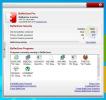Donnez à Ethernet une priorité plus élevée que la connexion WiFi dans Windows 10
Bien avant que les routeurs soient le moyen par défaut de se connecter à Internet, lorsque nous avions des modems commutés plus forts que les alarmes de voiture et une connectivité sans fil ce n'était pas quelque chose que votre système avait parce que c'était un PC tour, nous avions le choix de sélectionner la connexion, parmi celles disponibles, Windows devrait se connecter avec. Je me souviens encore des ravages que j'ai causés parce que je ne savais pas à quoi ça servait et je jouais avec plus que quiconque aurait normalement besoin de le faire. Aujourd'hui, le WiFi est le moyen préféré de se connecter à Internet simplement parce qu'il n'y a pas de fils de retenue impliqués et c'est super facile. Cela dit, les ordinateurs portables sont toujours équipés de ports Ethernet et ils sont toujours utilisés pour se connecter à Internet, ce qui est parfois préféré au WiFi. C’est assez courant de voir des gens connectés à un réseau Ethernet lorsqu'ils sont à leur bureau, mais préfèrent toujours garder le commutateur WiFi allumé afin qu'ils ne perdent pas la connectivité Internet lorsqu'ils doivent passer un moyen. Si vous êtes dans une situation similaire, voici comment dire à Windows 10 de toujours se connecter à Internet sur le réseau Ethernet lorsqu'il est disponible et ne basculez sur un réseau WiFi que lorsque le câble est débranché.
Cela fonctionnera sous Windows 7, 8, 8.1 et 10. Accédez au Panneau de configuration et cliquez sur Modifier les paramètres de l'adaptateur sur la gauche.

Vous verrez l'écran suivant avec tous les réseaux, WiFi et Ethernet, répertoriés. Appuyez sur la touche Alt pour afficher tous les menus disponibles pour cette fenêtre. Cliquez sur le menu Avancé et sélectionnez «Paramètres avancés…»
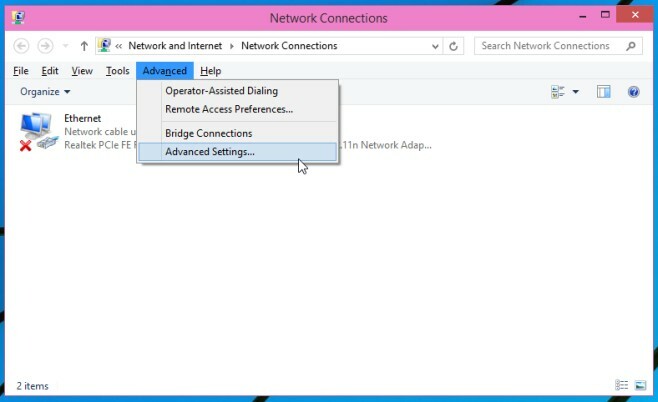
Dans la fenêtre Paramètres avancés, vous verrez les types de connexions répertoriés dans la section Connexions. Sélectionnez un type, dans ce cas, sélectionnez Ethernet et utilisez les flèches à droite pour le réorganiser afin qu'Ethernet apparaisse en haut. Cliquez sur OK. Windows préférera désormais le réseau Ethernet au réseau Wi-Fi pour se connecter à Internet.

Vous pouvez toujours modifier l'ordre des types de connexion si vous ne souhaitez plus donner la préférence Ethernet au WiFi. Ce changement ne vous laissera pas exactement passer d'Ethernet réseau au Wi-Fi sans se déconnecter, mais cela signifie que vous n'aurez pas à activer ou désactiver votre commutateur WiFi pour vous connecter au réseau Ethernet lorsque le commutateur Wi-Fi est activé en tant que bien.
Chercher
Messages Récents
Comment reconnaître les liens de logiciels malveillants et que faire si vous cliquez accidentellement sur
Vous avez tous déjà entendu les avertissements: ne cliquez pas sur ...
Voir les scores de cricket en direct avec l'application ESPN Cricinfo pour Windows 8
Le cricket n'est peut-être pas le sport le plus populaire au monde,...
BufferZone Pro utilise le sandbox d'application pour la sécurité du système
Sandboxing est un moyen très efficace de protéger votre PC contre l...